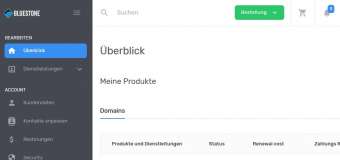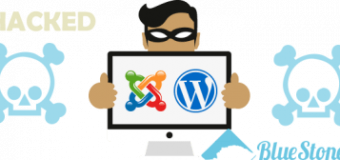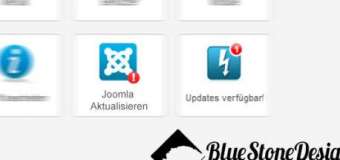Dies soll eine kleine ToDo Anleitung für alle Frischlinge sein, die sich an das Projekt von JohnBoy wagen, aber vielleicht auch eine gewisse Angst mitbringen ihren BB zu zerstören oder kaputt zu machen.
Erst einmal sollte man sich die Servicebücher von Anworm besorgen.
Je nach Ausführung des Blackberry entweder mit WIFI oder ohne WIFI.
Hier schon mal die Links:
ohne WIFI: http://depositfiles.com/de/files/0eg53h1g3
mit WIFI: http://depositfiles.com/de/files/u7kd6jkgt
Bitte je nach Art des Blackberries immer nur ein Servicebuch installieren.
Wer schon eine SIM Karte hat legt diese natürlich schon mal in den Blackberry ein. Durch das Einlegen der SIM Karte werden auf Eurem Blackberry schon einige Servicebücher erzeugt.
Diese bitte nicht löschen - alles so belassen wie Ihr es vorfindet.
Auch die angesprochenen Bücher mit WAP dort belassen wo sie sind und nicht löschen.
Danach auf dem PC den Desktopmanager 5.01 oder höher von Blackberry installieren - Blackberryseite
Danach entpackt man die Anworm-Datei in ein Verzeichnis auf dem PC.
Anschließend verbindet man den Blackberry mit dem PC per USB Kabel.
Dann den Desktopmanager öffnen und sich mit dem Blackberry verbinden lassen.
Dies dauert eine Weile, also nicht ungeduldig werden.
Ist alles vorbereitet geht man beim Blackberry in die Einstellungen - Erweiterte Einstellungen - Servicebücher.
Ist man dort angekommen gibt man die Tastenkombination ALT+SBEB ein, dies löst einen Requester aus, den man jetzt mit ok bestätigen muss.
Hier nun noch eine Anleitung für die, die einen Storm besitzen und nicht weiterkommen weil Sie keine ALT Taste vorfinden.
Wenn ihr bei Servicebuch seid, lasst die Tastatur erscheinen und haltet euer Storm WAAGERECHT.
In senkrechter Haltung funktioniert es nicht.
Dann tippt folgendes in der Tastatur ein:
Drückt lange die Taste !?123 (ist quasi ALT).
Dann drückt "4" "?" "2" "?"
Wenn das Handy waagerecht gehalten wird und jede Taste nur für ein ZEICHEN steht, dann bekommt ihr die Enable Nachricht.
Jetzt ist der Blackberry bereit die Anworm Dateien zu empfangen - Blackberry immer mit dem USB Kabel zum PC verbunden lassen.
Nun geht man in den Desktopmanager und öffnet "Sichern und Wiederherstellen"
Dann klickt man auf "Erweiterte Optionen"
Dort hat man ein Browserfeld links mit dem PC-Inhalt und rechts ein Browserfeld mit dem Blackberry-Inhalt.
Im linken Browserfeld klicke ich auf "Datei", dann navigiere ich zu der Anworm Datei.
Diese lade ich in das linke Browserfeld, markiere die Datei und schicke sie dann per Taste >> zum Blackberry.
Dann startet ein Aktualisierungsprozess den man nicht unterbrechen darf.
Dieser kann bis zu 30min dauern laut Anzeige vom Desktopmanager.
Anschließend wenn alles fertig ist und sich der Blackberry wieder normal meldet, gehe ich in "Einstellungen - Erweiterte Einstellunegen - Servicebücher und schaue nach ob die Servicebücher für:
Browser Config [BrowserConfig]
und
Email [CMIME]
zu den anderen Büchern dazugekommen sind.
Hier seht ihr gleich mal wie so etwas aussehen könnte.
Dies ist ein Beispiel einer EPLUS Karte:
eplusde MMS 2.0 Client (MMS) - nicht löschen
WAP 2.0 MMS Transport (WPTCP) - nicht löschen
WAP Browser (Browser Config) - nicht löschen
WAP Transport (WPTCP) - nicht löschen
eplusde WAP 2.0 Push Config (WappushConfig) - kann man löschen
Email (CMIME)
Browser config [BrowserConfig]
In Einstellungen - Mobilfunknetz - sollten die Datendienste auf "AN" stehen.
Dann noch unter APN die richtigen Einstellungen passend zu Eurer SIM-Karte vornehmen.
Hier ein Link: http://www.blackberry-forum.de/cgi-bin/YaBB.pl?num=1265385719
Nun geht man in Einstellungen - Erweiterte Einstellungen - Browser - Standartbrowser und stellt dort den "Browser" ein.
Nicht WAP oder sonst was....
Dann ziehe ich, während der BB eingeschaltet ist für ein bis zwei Minuten den Accu direkt ab. Ist die Zeit verstrichen stecke ich den Akku wieder rein und gebe dem BB Zeit um wieder zu booten. Ist dieses geschehen gebe ich anschließend die SIM PIN ein und der Blackberry sollte sich ganz normal melden.
Danach solltet Ihr oben rechts im Display, je nach Modell, den Status der Mobilfunkverbindung sehen. Entweder edge oder gprs - steht aber GSM dort, dann funktioniert auf keinen Fall das was Ihr eigentlich erreichen wolltet. Internet oder Email ist mit der Verbindung GSM nicht möglich.
Also immer darauf achten welchen Status die Verbindung hat.
Sollte dem so sein, habt Ihr alles richtig gemacht.
Ich hoffe die ToDo ist leicht zu verstehen.
Wenn es dennoch Fragen geben sollte stehe ich mit Rat und Tat zur Seite.
Dies sollte aber eigentlich im Forum bekannt sein.
Noch ein Nachtrag:
Tips - in Englisch - sollte aber jeder verstehen
* If you see the Browser icon, You have Service Book on your phone. But the Browser doen't work.
Go to Options > Advanced Options > Browser
Click Track Wheel (or Track Ball) and Save (you dont have to change anything but just Save)
Then back to Home and try Browser again. with some lucky it will work
* If your BlackBerry have IT-Policy. Try to remove IT-Policy first and then Enable Browser
Search Google "How to Remove BlackBerry IT-Policy"
* Sometime, You can't Enable the Browser. Just Reinstall BlackBerry OS (Upgrade or DownGrade) then Enable Browser it will Work for you.
Originalpost bei http://www.blackberry-forum.de/cgi-bin/YaBB.pl?num=1269798771